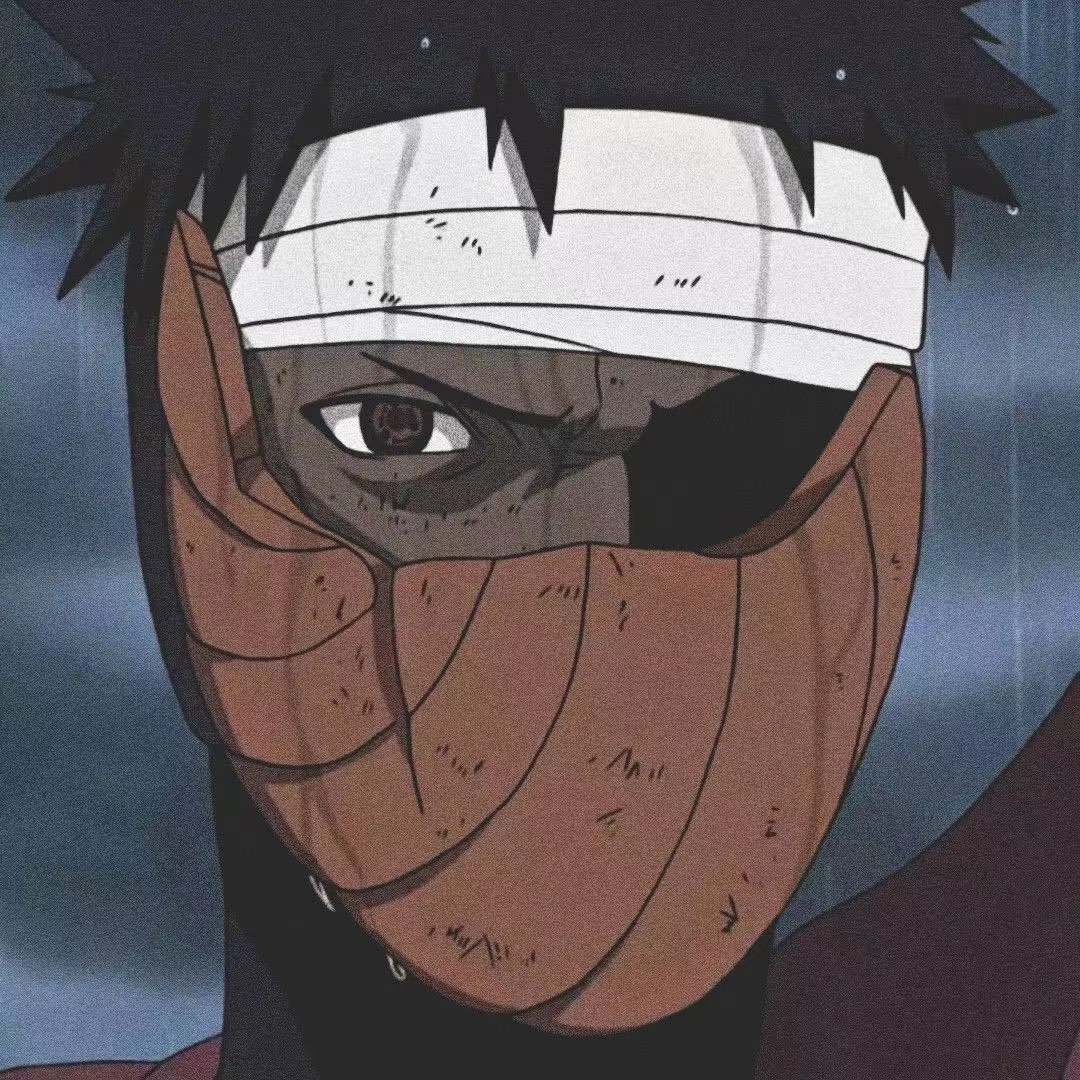Linux系统移植
Linux 系统移植
序言
Linux 学了有些时间了,手上的开发板很多功能都提前做好了,对初学者挺友好的,但是为了学到更到东西,就来试试移植下新的 Linux 系统到开发板上。
环境
硬件环境
- 开发板型号: 100ask_imx6ull_pro 开发板
- 处理器类型:NXP IMX6ULL
- **处理器架构:**恩单核 Cortex-A7
- **处理器主频:**800MHZ
- 内存容量:512 MB DDR3
- 存储介质:4GB eMMC
软件环境
- 宿主机
- 宿主机操作系统:Ubuntu 18.04
- 交叉编译器:100ask 提供的工具链 arm-buildroot-linux-gnueabihf- 支持的最低内核版本:4.9.0
- 开发板
- U-Boot:一开始用的 NXP 官方提供的版本但不能正常启动内核,后改为 100ask 提供的版本
- 内核版本: NXP 提供的 4.9.88 版本
- 根文件系统类型:BusyBox 1.29.0
Linux 系统移植过程概述
Linux 系统移植需要以下三个部分:
- bootloader:用于启动 Linux 内核。常用 bootloader:U-Boot
- Linux 内核:一般使用芯片原厂提供的源码
- 根文件系统:存放一些常用的命令和文件
U-Boot、Linux kernel 和 根文件系统三者一起构成了一个完整的 Linux 系统。
步骤
- 移植 U-Boot
- 移植 Linux 内核:编译内核可以选择是否生成设备树
- 根文件系统
移植 Linux 之前我们需要先移植一个 bootloader 代码,这个 bootloader 代码用于启动 Linux 内核,bootloader 有很多,常用的就是 U-Boot。移植好 U-Boot 以后再移植 Linux 内核,移植完 Linux 内核以后 Linux 还不能正常启动,还需要再移植一个根文件系统(rootfs),根文件系统里面包含了一些最常用的命令和文件。所以 U-Boot、Linux kernel 和 rootfs 这三者一起构成了一个完整的 Linux 系统,一个可以正常使用、功能完善的 Linux 系统。在本篇我们就来讲解 U-Boot、Linux Kernel 和 rootfs 的移植,与其说是“移植”,倒不如说是“适配”,因为大部分的移植工作都由 NXP 完成了,我们这里所谓的“移植”主要是使其能够在I.MX6U-ALPHA 开发板上跑起来。
U-Boot
U-Boot 的全称是 Universal Boot Loader,U-Boot 是一个遵循 GPL 协议的开源软件,U-Boot 是一个裸机代码,可以看作是一个裸机综合例程
Linux 系统要启动就必须需要一个 bootloader 程序,也就说芯片上电以后先运行一段 bootloader 程序。这段bootloader 程序会先初始化 DDR 等外设,然后将 Linux 内核从 flash(NAND,NOR FLASH,SD,MMC 等)拷贝到 DDR 中,最后启动 Linux 内核。
U-Boot 我们一般不是使用 U-Boot 官方的源码,而是采用开发板对应芯片厂商的定制版本,一般分为三种:
| 厂商 | 描述 |
|---|---|
| U-Boot 官方的 U-Boot 代码 | 由 U-Boot 官方维护开发的 U-Boot 版本,版本更新快,基本包含所有常用的芯片。 |
| 半导体厂商的 U-Boot 代码 | 半导体厂商维护的一个 U-Boot,专门针对自家的芯片,在对自家芯片支持上要比 U-Boot 官方的好。 |
| 开发板厂商的 U-Boot 代码 | 开发板厂商在半导体厂商提供的 U-Boot 基础上加入了对自家开发板的支持。 |
U-boot 官方 U-Boot 源码下载页面:http://ftp.denx.de/pub/uboot/
NXP 官方 U-Boot 源码 Git 地址:https://source.codeaurora.org/external/imx/ubootimx
U-Boot 移植
uboot 移植的一般流程:
- 在 uboot 中找到参考的开发平台,一般是原厂的开发板。
- 参考原厂开发板移植 uboot 到我们所使用的开发板上。
一般 uboot 中需要解决串口、NAND、EMMC 或 SD 卡、网络和 LCD 驱动,因为 uboot 的主要目的就是启动 Linux 内核,所以不需要考虑太多的外设驱动。
PS:这里使用 NXP 官方提供的 uboot 按照正点原子教程移植到 100ask 开发板初步测试成功,但是后续启动 Linux 内核时会出现 data abort 的问题,目前暂未解决,换成 100ask 提供的 uboot 则能正常启动 Linux 内核,这里依旧是使用 NXP 官方提供的 uboot 源码进行修改测试。
编译 NXP 官方开发板的 U-Boot
找到 NXP 官方 I.MX6ULL EVK 开发板对应的默认配置文件以后就可以编译一下,这里我们选择 EMMC 版本的 mx6ull_14x14_evk_emmc_defconfig ,CROSS_COMPILE 选择自己的交叉编译器。
使用如下命令编译 uboot:
1 | make ARCH=arm CROSS_COMPILE=arm-buildroot-linux-gnueabihf- mx6ull_14x14_evk_emmc_defconfig |
编译成功结果如下:

烧录到 SD 卡测试
将 SD 卡插入查看 /dev/ 目录下新增哪个目录,就是 SD 卡的目录。
**我们编译出来的 .bin 文件不能直接烧写到 SD 卡中,需要在 .bin 文件前面加上 IVT、Boot Data 和 DCD 这三个数据块。**这三个数据块是有指定格式的我们必须按照格式填写,然后将其放到 .bin 文件前面,最终合成的才是可以直接烧写到 SD 卡中的文件。
方法一:使用 imxdownload 程序
使用 imxdownload 程序将 .bin文件转换为 .imx 烧录进 SD 卡。

方法二:使用 dd 命令
1 | dd iflag=dsync oflag=dsync if=u-boot-dtb.imx of=/dev/mmcblk0 seek=2 |
烧录完成后,将开发板启动方式转换为 SD 卡启动,然后复位开发板,即可看见串口打印 uboot 信息如下:

imxdownload 头文件和源文件如下:
1 |
|
1 |
|
检查驱动
检查 uboot 的驱动,一般是检查 SD 卡、EMMC、LCD、网络这几方面的驱动。根据下面检查后可知,NXP 官方I.MX6ULL EVK 开发板的 uboot 在 100ask 开发板的运行情况:
- uboot 启动正常,DRAM 识别正确,SD 卡和 EMMC 驱动正常。
- uboot 默认 LCD 驱动是 4.3 寸 480*272 分辨率的,若使用其他屏幕需要修改参数。
- 网络不能工作,需要修改驱动。
SD 卡和 EMMC 驱动检查
1 | mmc list // 列出当前的 MMC 设备 |

从打印信息看出,mmc 设备 0 是 SD 卡,容量为 942.5 MB,与我使用的 SD 卡相符,说明 SD 卡驱动正常。
检查 mmc 设备 1,输入
1 | mmc list // 列出当前的 MMC 设备 |

从打印信息看出,mmc 设备 1 是 EMMC 卡,容量为 3.6 GB,说明 EMMC 卡驱动正常。
LCD 驱动检查
由上面 uboot 启动信息可知,默认设置的 LCD 屏幕参数为 NXP 官方 I.MX6ULL 开发板的屏幕:4.3 寸 480x272 分辨率的,因此需要修改驱动。

网络驱动
由上面 uboot 启动信息可知,网络驱动有问题,这是因为 100ask 开发板的网络芯片复位引脚和 NXP 官方开发板不一样,因此需要修改驱动。
在 U-Boot 中添加自己的开发板
NXP 官方 uboot 中默认都是 NXP 自己的开发板,虽说我们可以直接在官方的开发板上直接修改,使 uboot 可以完整的运行在我们的板子上。但是为了学习更多东西,接下来学习如何在 uboot 中添加我们的开发板或开发平台。
添加开发板默认配置文件
在 uboot 源码下的 configs 目录下创建默认配置文件。
1 | cd configs |
对 CONFIG_SYS_EXTRA_OPTIONS 和 CONFIG_TARGET_ 修改:
1 | CONFIG_SYS_EXTRA_OPTIONS="IMX_CONFIG=board/freescale/mx6ull_obito_emmc/imximage.cfg,MX6ULL_EVK_EMMC_REWORK" |
添加开发板对应的头文件
在 uboot 源码下的 include/configs 目录下添加自己开发板对应的头文件:
1 | cp include/configs/mx6ullevk.h include/configs/mx6ull_obito_emmc.h |
打开头文件修改宏定义:跟文件名相同,该文件主要是用来配置或裁剪 uboot。
1 | // 修改前 |
添加开发板对应的板级文件夹
uboot 中每个板子都有一个对应的文件夹来存放板级文件,比如开发板上外设驱动文件等等。NXP 的 I.MX 系列芯片的所有板级文件夹都存放在 board/freescale 目录下,在这个目录下有个名为 mx6ullevk 的文件夹,这个文件夹就是 NXP 官方 I.MX6ULL EVK 开发板的板级文件夹。复制 mx6ullevk,将其重命名为自己开发板的名字 mx6ull_obito_emmc,命令如下
1 | cd board/freescale/ |
文件夹下有以下文件:

输入命令:
1 | grep -nr "mx6ullevk" |

除了 ixmimage_lpddr2.cfg 文件我们将其他文件中的 mx6ullevk 字符串转换成自己给板子起的名字:我的是 mx6ull_obito_emmc,然后打开 Kconfig 文件进行修改:
1 | // 修改前 |
修改 U-Boot 图形界面配置文件
修改文件 arch/arm/cpu/armv7/mx6/Kconfig,在 207 行添加如下内容:
1 | config TARGET_MX6ULL_OBITO_EMMC |
在最后一行的 #endif 的前一行添加如下内容:
1 | source "board/freescale/mx6ull_obito_emmc/Kconfig" |

编译新的 U-Boot 测试
uboot 源码根目录下新建默认配置文件: mx6ull_obito_emmc_defconfig
1 |
|
修改权限并执行脚本文件
1 | chmod 777 mx6ull_obito_emmc.sh //给予可执行权限,一次即可 |
新建默认配置文件是为了方便后续修改编译 uboot,编译成功后显示:

修改 LCD 驱动
修改 LCD 驱动一般注意几点:
- LCD 所使用的 GPIO,查看 uboot 中 LCD 的 IO 配置是否正确。
- LCD 背光引脚 GPIO 的配置。
- LCD 配置参数是否正确。
100ask 开发板 LCD 原理图和 NXP 官方I.MX6ULL 开发板一致,也就是 LCD 的 IO 和背光 IO 都一样的,所以 IO 部分就不用修改了。只需要修改 LCD 配置参数即可。
打开之前新建的板级文件夹 board/freescale/mx6ull_obito_emmc,找到 display_info_t 结构体,修改 LCD 参数。
1 | // 修改前 |
打开开发板对应的头文件:include/configs/mx6ull_obito_emmc.h
将 panel=TFT43AB 全部修改为 panel=TFT7016,panel 的值要与 display_info_t 结构体的 .name 一致。
修改有线网络驱动
我们要修改ENET1 网络驱动的话重点就三点:
①、ENET1 复位引脚初始化。
②、LAN8720A 的器件ID。
③、LAN8720 驱动
IMX6ULL有两个网络外设,分别为ENET1和ENET2,100ask开发板使用LAN8720A作为PHY芯片,接在了ENET2上,LAN8720A芯片有一个地址引脚,RXER/PHYAD0,在开发板上接到了高电平,所以 LAN8720A 的网络PHY地址为1,RESET引脚接在了SNVS_TAMPER6上,由于PHY网络芯片有规定,所有PHY芯片前16个寄存器都是一样的功能,并且使用这16个寄存器就可以让网络正常工作,所以需要修改三个地方:
1 |
setenv ipaddr 192.168.1.7
setenv ethaddr 00:04:9f:04:d2:35
setenv gatewayip 192.168.1.1
setenv netmask 255.255.255.0
setenv serverip 192.168.1.5
saveenv
1 | setenv ipaddr 192.168.1.7 //开发板IP地址 |
注意!只能在uboot 中ping 其他的机器,其他机器不能ping uboot,因为uboot 没有对ping
命令做处理,如果用其他的机器ping uboot 的话会失败!
再次编译烧录 U-Boot
uboot 启动以后会先从 EMMC 中读取环境变量,如果 EMMC 中没有环境变量的话才会使用 mx6ull_obito_emmc.h 的默认环境变量。
在 uboot 命令模式下输入如下命令修改环境变量:
1 | setenv panel TFT7016 |
保存重启 uboot,LCD 驱动就能工作正常了。
U-Boot 一些重要的环境变量
bootcmd 环境变量
bootcmd 保存 U-Boot 启动时执行的的命令序列,一般用来启动内核和加载文件系统,比如读取 EMMC 或者 NAND Flash 中的 Linux 内核镜像文件和设备树文件到 DRAM 中,然后启动 Linux 内核。若 EMMC 或者 NAND 中没有保存 bootcmd 的值,则 uboot 就会从 include/env_default.h 文件中读取 bootcmd 的默认值。
例如 uboot 使用 run 命令来运行 findfdt 变量:
1 | define CONFIG_BOOTCOMMAND \ |
findfdt 是 NXP 自行添加的环境变量,用来查找开发板对应的设备树文件,内容如下:
1 | "findfdt="\ |
- mmc dev ${mmcdev} 用于切换 mmc 设备,mmcdev 为 1,
mmc dev 1切换到 EMMC 上。 - mmc rescan 扫描看有没有 SD 卡或者 EMMC 存在
- mmc 设备存在的话则运行 loadbootscript 环境变量:
1 | loadbootscript=fatload mmc ${mmcdev}:${mmcpart} ${loadaddr} ${script}; |
mmcdev = 1,mmcpart = 1,loadaddr = 0x80800000,script = boot.scr,展开就是:
1 | loadbootscript=fatload mmc 1:1 0x80800000 boot.scr; |
loadbootscript 就是从 mmc1 的分区 1 中读取文件 boot.src 到 DRAM 的 0X80800000 处,加载成功则运行 bootscript 环境变量:
1 | bootscript=echo Running bootscript from mmc ...; |
如果 loadbootscript 没有找到 boot.src 则运行环境变量 loadimage:
1 | loadimage=fatload mmc ${mmcdev}:${mmcpart} ${loadaddr} ${image} |
mmcdev=1,mmcpart=1,loadaddr=0x80800000,image = zImage,展开就是:
1 | loadimage=fatload mmc 1:1 0x80800000 zImage |
loadimage 就是从 mmc1 的分区中读取 zImage 到内存的 0X80800000 处,加载 linux 镜像文件 zImage 成功就运行环境变量 mmcboot:mmcargs 是用来设置 bootargs 环境变量的。
1 | "mmcboot=echo Booting from mmc ...; " \ |
环境变量 loadfdt:
1 | loadfdt=fatload mmc ${mmcdev}:${mmcpart} ${fdt_addr} ${fdt_file} |
展开就是:从mmc1 的分区 1 中读取 imx6ull-14x14-evk.dtb 文件并放到内存的 0x83000000 处d
1 | loadfdt=fatload mmc 1:1 0x83000000 imx6ull-14x14-evk.dtb |
读取设备树文件成功则调用命令 bootz 启动 linux:
1 | bootz ${loadaddr} - ${fdt_addr} |
展开就是:
1 | bootz 0x80800000 - 0x83000000 (注意‘-’前后要有空格) |
**至此 Linux 内核启动完毕,分析可知步骤如下:**4 行精华
1 | mmc dev 1 // 切换到EMMC |
NXP 官方将 CONFIG_BOOTCOMMAND 写复杂是为了兼容多个板子,当我们明确找到自己所使用的板子就可以简化为:
1 | define CONFIG_BOOTCOMMAND \ |
或者可以直接在 uboot 启动时设置 bootcmd 的值,这个值是直接保存到 EMMC 中的:
1 | setenv bootcmd 'mmc dev 1; fatload mmc 1:1 80800000 zImage; fatload mmc 1:1 83000000 imx6ull-14x14-evk.dtb; bootz 80800000 - 83000000;' |
bootargs 环境变量
bootargs 保存 uboot 传递给 linux 内核的参数,这些参数可以控制内核的启动行为,例如内存设置、控制台配置、文件系统类型等。
bootargs 环境变量是由 mmcargs 设置的:
1 | mmcargs=setenv bootargs console=${console},${baudrate} root=${mmcroot} |
console=ttymxc0,baudrate=115200,mmcroot=/dev/mmcblk1p2 rootwait rw,展开就是:
1 | mmcargs=setenv bootargs console=ttymxc0, 115200 root=/dev/mmcblk1p2 rootwait rw |
- console=ttymxc0, 115200:设置 ttymxc0(串口 1)作为 linux 终端,波特率为 115200。
- root=/dev/mmcblk1p2 rootwait rw:表示根文件系统存放在 mmcblk1 设备的分区 2 中,rootwait rw 表示等待 mmc 设备初始化完成以后再挂载,rw 表示根文件系统可以读写。
bootargs 就是设置了很多的参数的值,给 linux 内核用,常用参数有:
- console:linux 终端,也叫控制台,一般 uboot 默认都有设置串口作为 linux 终端,这样就可以通过串口在 PC 机使用终端软件进行交互了。设置 console 为 ttymxc0,这是因为 linux 启动后 开发板串口 1 在 linux 下的设备文件就是 /dev/ttymxc0。
- root 用来设置根文件系统的位置。
- rootfstype 用于指定根文件系统类型,若根文件子系统为 ext 格式,则不用设置。
U-Boot 启动 Linux 测试
网络启动
网络启动系统主要是为了方便测试,不用频繁地烧写 EMMC,加快开发速度。一般使用 tftp 服务加载 zImage 和 dtb 文件,设置 bootcmd 和 bootargs 环境变量:
1 | setenv bootargs 'console=ttymxc0,115200 root=/dev/mmcblk1p2 rootwait rw' |
EMMC 启动
EMMC 启动的话,需要向 EMMC 分区提前存放已知好的 zImage 和 dtb 文件,然后设置 bootcmd 和 bootargs 环境变量:
1 | setenv bootargs 'console=ttymxc0,115200 root=/dev/mmcblk1p2 rootwait rw' |
Linux 内核移植
一开始用的 4.1.15 版本,后面发现 100ask 交叉编译器支持不了该版本,导致根文件系统挂载时,内核崩溃,后改用 4.9.88 版本,这些 Linux 源码都是 NXP 改版适配后的源码。
该版本下没有带 mfg 的 imx_v7_mfg_defconfig 文件,只有 imx_v7_defconfig 文件。
编译 NXP 官方开发板的 Linux 内核
编译测试
1 | make ARCH=arm CROSS_COMPILE=arm-buildroot-linux-gnueabihf- imx_v7_defconfig // 配置linux内核 |
编译完成后会在 arch/arm/boot 目录下生成 zImage 镜像文件,如果使用设备树的话还会在 arh/arm/boot/dts 目录下生成开发板对应的设备树文件。
- Linux 内核镜像文件:zImage
- 设备树文件:imx6ull-14x14-evk.dtb
将两个文件复制到 Ubuntu 的 tftp 目录下:
1 | cp arch/arm/boot/zImage ~/tftpboot/ |
uboot 命令行模式下使用 tftp 加载 zImage 和 imx6ull-14x14-evk.dtb
1 | tftp 80800000 zImage |
因为还没有根文件系统,所以会显示以下信息并卡住——Linux 内核崩溃,重启进入 uboot 即可。

也就是提示内核崩溃,因为 VFS(虚拟文件系统)不能挂载根文件系统,因为根文件系统目录不存在。即使根文件系统目录存在,如果根文件系统目录里面是空的依旧会提示内核崩溃。这个就是根文件系统缺失导致的内核崩溃,但是内核是启动了的,只是根文件系统不存在而已。
添加自己的开发板
添加开发板默认配置文件
复制 imx_v7_defconfig 文件重新命名。
1 | cd arch/arm/configs |
添加开发板对应的设备树文件
复制 imx6ull-14x14-evk.dts 文件重新命名。
1 | cd arch/arm/boot/dts |
.dts 是设备树源码,编译后变为 .dtb 文件,因此需要在 arch/arm/boot/dts/Makefile 找到 dtb- $(CONFIG_SOC_IMX6ULL) 配置项,在此配置项中加入 imx6ull-obito-emmc.dtb
编译测试
放了方便调试,新建一个编译脚本文件 imx6ull_obito_emmc.sh :
1 |
|
添加权限后执行脚本文件编译:
1 | chmod 777 imx6ull_obito_emmc.sh |
将编译生成 zImage 和设备树复制到 tftp 目录:
1 | cp arch/arm/boot/zImage ~/tftpboot/ |
使用 tftp 加载 zImage 和 设备树
1 | tftp 80800000 zImage |
启动成功说明已经成功在 NXP 提供的 Linux 内核源码添加了自己的开发板。同样因为还没有根文件系统,重启进入 uboot 即可。
修改驱动
CPU 主频
CPU 主频这里不作修改,可以使用 make menuconfig 进入 Linux 内核图形化界面:
1 | CPU Power Management |
CPU 支持 198MHz、396MHz、528MHz 和 792MHz 四个模式:
- Performance:最高性能,直接用最高频率,不考虑耗电。
- Interactive:一开始直接用最高频率,然后根据 CPU 负载慢慢降低。
- Powersave:省电模式,通常以最低频率运行,系统性能会受影响,一般不会用这个!
- Userspace:可以在用户空间手动调节频率。
- Ondemand:定时检查负载,然后根据负载来调节频率。负载低的时候降低 CPU 频率,这样省电,负载高的时候提高 CPU 频率,增加性能。
修改 EMMC 驱动
由开发板核心板原理图可知用到的 EMMC 采用 8 根数据线,而 Linux 内核驱动里面 EMMC 默认是 4 线模式,这样 EMMC 读写速度会慢很多,而我们只需要修改设备树 imx6ull-obito-emmc.dts 即可。
1 | // 修改前 |
- bus-width = <8>:表示 8 根线
- no-1-8-v:关闭EMMC 1.8 V 供电选项,防止内核运行时用 1.8 V 去驱动 EMMC
修改网络驱动
为什么 uboot 有网络驱动了,还要修改内核的网络驱动呢?
uboot 的网络驱动主要用于实现网络启动(BOOTP 或 DHCP 协议)或通过 TFTP 等协议进行文件的传输,驱动相对简单,目的在于方便调试之类的。
内核的网络驱动复杂,支持各种网络协议(TCP/IP、Ethernet、Wi-Fi 等),需要处理完整的网络堆栈和多种网络硬件。
添加复位引脚
由于 PHY 芯片不同,由前面移植 uboot 时可知修改网络驱动主要是在设备树添加 PHY 芯片的复位引脚,
添在 iomuxc_sncs 节点下添加网络复位引脚信息:
1 | // 添加网络复位引脚 |
正点原子教程中还修改了网络时钟引脚配置信息,将 MX6UL_PAD_ENET2_TX_CLK__ENET2_REF_CLK2 和 MX6UL_PAD_ENET1_TX_CLK__ENET1_REF_CLK1 的值从默认值 0x4001b031 修改为 0x4001b009,但是我看 100ask 提供的设备树是没有修改默认值的,而是将 pinctrl_enet1节点的内容放到 pinctrl_enet2 中。
修改 fec1 和 fec2 节点
修改 fec1 节点:
1 | // 修改前 |
- phy-reset-duration = <26>:复位低电平信号持续时间为 26 ms
- smsc,disable-energy-detect:表示 PHY 芯片是 SMSC 公司的,Linux 内核通过此信息找到对应 PHY 芯片驱动来驱动 LAN8720A
- ethernet-phy@:后面数字表示 PHY 的地址
- reg:PHY 的地址
配置 Linux 内核,使能 LAN8720 驱动
Linux 内核已经有多个 PHY 芯片的驱动了,但默认是不编译的,我们用到的是 LAN8720A(SMSC 公司的),因此我们输入 make menuconfig 进入 Linux 图形界面配置使能 LAN8720 驱动,按以下路径进入找到并选择使能 SMSC PHY 芯片驱动。
1 | -> Device Drivers |
根文件系统构建
根文件系统概述
根文件系统是 Linux 内核启动以后挂载(mount)的第一个文件系统,然后从根文件系统中读取初始化脚本,比如 rcS,inittab 等。
Linux操作系统的根目录(通常表示为"/")是文件系统的最顶层目录,它包含了所有其他目录和文件。以下是一些常见的根目录下子目录及其一般用途的解释:
| 目录 | 描述 |
|---|---|
| /bin | 存放系统命令的二进制文件,比如ls、cp等 |
| /boot | 包含启动 Linux 系统所需的文件,如内核和引导加载程序。 |
| /dev | 包含设备文件,这些文件代表计算机上的硬件设备。 |
| /etc | 存放系统配置文件,比如网络配置、服务配置等。 |
| /home | 用户的个人目录,每个用户都有一个以用户名命名的子目录。 |
| /lib | 存放系统库文件,这些是程序运行时需要的共享代码。 |
| /media | 用于自动挂载可移动设备,如 USB 驱动器。 |
| /mnt | 用于临时挂载文件系统。 |
| /opt | 用于存放第三方软件包。 |
| /proc | 虚拟文件系统,包含系统和进程信息,/proc 是一种伪文件系统(也即虚拟文件系统),存储的是当前内核运行状态的一系列特殊文件。 |
| /root | 系统管理员(root 用户)的家目录。 |
| /sbin | 存放系统管理命令的二进制文件,通常只有 root 用户才能访问。 |
| /srv | 存放系统服务的数据。 |
| /tmp | 存放临时文件。 |
| /usr | Unix Shared Resources(共享资源) 的缩写,用户相关的应用程序和文件,通常分为 /bin, /lib, /sbin 等子目录。 |
| /var | 存放经常变化的文件,如日志文件。 |
| /sys | 包含系统设备和驱动程序的接口信息,类似于 /proc。 |
构建根文件系统有许多工具:BusyBox、Buildroot、
BusyBox 构建根文件系统
BusyBox 是一个集成了大量 Linux 命令和工具的软件,使用时只需要下载其源码,然后配置选择自己需要的功能,编译即可。
一般在开发前期都是通过 nfs 挂载根文件系统的,等最后完善测试稳定才烧录到 EMMC 或 NAND 中的,因此我们在自己 Ubuntu 的 nfs 服务器目录下添加一个子目录(例如 busybox1.29.0_rootfs )来存放自己根文件系统。
初步编译 BusyBox
修改顶层 Makefile
在 BusyBox 顶层目录修改 Makefile 文件,添加 ARCH 和 CROSS_COMPILE,搜索 164 行和 190 行修改成自己的编译器存放目录:
1 | CROSS_COMPILE ?= /home/router2/100ask_imx6ull-sdk/ToolChain/arm-buildroot-linux-gnueabihf_sdk-buildroot/bin/arm-buildroot-linux-gnueabihf- |
BusyBox 中文字符支持
新版本的 busybox 默认不支持中文字符显示,中文字符都会显示为 ‘?’,所以我们需要修改 busybox 源码,打开文件 libbb/printable_string.c ,找到函数 printable_string,
将字符大于 0x7f 的语句进行修改。
1 | const char* FAST_FUNC printable_string(uni_stat_t *stats, const char *str) |
接着打开文件 libbb/unicode.c,搜索函数 FAST_FUNC unicode_conv_to_printable2,将字符大于 0x7f 显示 ‘?‘ 删除。
1 | if (unicode_status != UNICODE_ON) { |
配置 busybox
busybox 有三种配置选项:
- defconfig:缺省配置,也就是默认配置选项。
- allyesconfig,全选配置,也就是选中 busybox 的所有功能。
- allnoconfig,最小配置。
这里使用默认配置即可:
1 | make defconfig |
取消勾选 Build static binary (no shared libs) 选择静态编译还是动态编译,静态编译不需要库文件,但是文件很大,动态编译则要求根文件系统中有动态库,文件小很多,这里使用动态编译的方式。
正点原子教程:这里我们不能采用静态编译!因为采用静态编译的话 DNS 会出问题!无法进行域名解析

选择 vi-style line editing commands

取消勾选 Simplified modutils

确保 mdev 配置项全部选中,默认都是选中的

使能 unicode 编码以支持中文,确保两个选中

编译 busybox
编译 busybox,CONFIG_PREFIX 指定编译结果存放目录。
1 | make -j8 |
编译完成目录下内容如下:

有 bin、sbin 和 usr 三个目录以及 linuxrc 文件。Linux 内核 init 进程最后会查找用户空间的 init 程序,找到以后就会运行这个用户空间的 init 程序,从而切换到用户态。如果 uboot 中 bootargs 环境变量设置 init=/linuxrc,那么 linuxrc 就是可以作为用户空间的 init 程序,所以用户态空间的 init 程序是 busybox 来生成的。
构建整个根文件系统
因为前面是使用动态编译,所以此时的根文件系统还不能使用,需要添加一些动态库文件等来完善。
添加 lib/ 目录并添加库文件
添加 lib 目录,将交叉编译器目录下的 lib 库文件复制到该目录下。
1 | // 创建 lib 文件夹 |
cp -d 表示拷贝符号连接,相当于 Windows 系统的快捷方式。ld-linux-armhf.so.3 库文件也是符号链接,会连接到其他库文件上,但是 ld-linux-armhf.so.3 不能作为符号链接,否则根文件系统中执行程序无法执行。
我们可以通过先删除该文件,然后重新复制该文件到目录下(不使用 -d 参数),转换前后如下图:一开始作为符号链接时文件很小,去除掉就很大了,是一个实实在在的库文件。

添加 usr/lib 目录并添加库文件
1 | // 进入目录 |
使用 du 命令查看目录大小:
1 | du lib/ usr/lib/ -sh、 |
发现 usr/lib 目录很大,进入目录查看有哪些库文件发现有很多第三方库(qt 库、视频解码库等),可以选择性删掉一些以减少文件大小,删除这些库方便后续自己交叉编译库学习,这里手动删除了一些库减少到了 70M。
创建其他文件夹
1 | mkdir dev proc mmt sys tmp root |
测试根文件系统
uboot 命令行模式下设置 bootargs 环境变量,设置 root 值。
1 | root=/dev/nfs nfsroot=[<server-ip>:]<root-dir>[,<nfs-options>] ip=<client-ip>:<server-ip>:<gw-ip>:<netmask>:<hostname>:<device>:<autoconf>:<dns0-ip>:<dns1-ip> |
- /dev/nfs:表示 nfs 挂载
- server-ip:服务器 IP 地址
- root-dir:根文件在服务器的存放目录
- nfs-options:nfs 的其他可选项
- client-ip:客户端 IP 地址,即开发板的 IP 地址
- gw-ip:网关地址
- netmask:子网掩码
- hostname:主机名,空着即可
- device:设备名,网卡名:eth0、eth1 等
- autoconf:自动配置,设置 off 即可
- dns0-ip:DNS0 服务器 IP 地址,不使用
- dns1-ip:DNS1服务器 IP 地址,不使用
1 | setenv bootcmd 'tftp 80800000 zImage; tftp 83000000 imx6ull-obito-emmc.dtb; bootz 80800000 - 83000000' |
proto=tcp”表示使用 TCP 协议,“rw”表示 nfs 挂载的根文件系统为可读可写.
1 | tftp 80800000 zImage |

挂载成功,但提示 can't run '/etc/init.d/rcS': No such file or directory,这是一个脚本文件,用来规定启动哪些文件的脚本文件,接下来就是完善根文件系统了。
完善根文件系统
在内核挂载根文件系统后,运行的第一个程序是根目录下的 linuxrc,实际是一个指向 /bin/busybox 的链接, 也就是说系统起来后运行的第一个程序是 busybox 本身。先执行 /etc/inittab, 然后调用 /etc/init.d/rcS, 最后是执行 /etc/profile。
根文件系统还缺少一些脚本文件,接下来添加几个脚本文件进行完善。
/etc/inittab,/etc/init.d/rcS和/etc/profile分析_linux profile 和inttab谁先调用-CSDN博客
创建 /etc/init.d/rcS 文件
rcS 是一个 shell 脚本文件,rcS 是用来规定 Linux 内核启动哪些文件的脚本文件。
1 | mkdir /etc/init.d/rcS |
rcS 文件添加以下内容:
1 | !/bin/sh |
- #!/bin/sh:表示这是一个 shell 脚本
- PATH:PATH 环境变量保存可执行文件可能存在的目录,冒号: 可以添加多个目录
- LD_LIBRARY_PATH:LD_LIBRARY_PATH 环境变量保存库文件所在的目录
- export:导出指定的环境变量,相当于声明一些全局变量
- mount 命令挂载所有的文件系统,这些文件系统由文件
/etc/fstab来指定 - 创建
/dev/pts目录,将 devpts 挂载到/dev/pts目录下 - 最后两行使用 mdev 来管理热插拔设备,让 linux 内核可以在 /dev 目录下自动创建设备节点
最后给 rcS 文件加权限:
1 | chmod 777 rcS |
创建 /etc/fstab 文件
fstab 在 Linux 开机以后自动配置哪些需要自动挂载的分区,格式如下:
1 | <file system> <mount point> <type> <options> <dump> <pass> |
- file system:要挂载的特殊设备
- mount point:挂载点
- type:文件系统的类型,例如 ext2、ext3、proc、romfs、tmpfs 等
- options:挂载选项,一般使用 defaults,包含了 了 rw、suid、 dev、 exec、 auto、 nouser 和 async
- dump:1 表示允许备份,0 表示不备份,一般不备份
- pass:磁盘检查设置,0 表示不检查,根目录 ‘/’ 设置为 1,其他分区不能为 1,从 2 开始,一般不在 fstab 中挂载根目录
在 fstab 文件添加以下内容:
1 | <file system> <mount point> <type> <options> <dump> <pass> |
创建 /etc/inittab 文件
init 程序会读取/etc/inittab 这个文件,inittab 由若干条指令组成。每条指令的结构都是一样的,由以“:”分隔的 4 个段组成,格式如下:
1 | <id>:<runlevels>:<action>:<process> |
- id:每个指令的标识符,不能重复
- runlevels:对 busybox 没用
- action:动作,用于 process 可能用到的动作
- process:具体的动作,比如程序、脚本或命令等
busybox 支持的动作如下:
| 动作 | 描述 |
|---|---|
| sysinit | 在系统初始化的时候 process 才会执行一次。 |
| respawn | 当 process 终止以后马上启动一个新的。 |
| askfirst | 和 respawn 类似,在运行 process 之前在控制台上显示“Please press Enter to activate this console.”。只要用户按下“Enter”键以后才会执行 process。 |
| wait | 告诉 init,要等待相应的进程执行完以后才能继续执行。 |
| once | 仅执行一次,而且不会等待 process 执行完成。 |
| restart | 当 init 重启的时候才会执行 procee。 |
| ctrlaltdel | 当按下 ctrl+alt+del 组合键才会执行 process。 |
| shutdown | 关机的时候执行process。 |
在 inittab 文件添加以下内容:
1 | etc/inittab |
- 系统启动以后运行
/etc/init.d/rcS脚本文件 - 将 console 作为控制台终端,也就是 ttymxc0,串口
- 重启时运行
/sbin/init脚本文件 - 按下组合键就运行
/sbin/reboot - 关机时执行
/bin/umount -a -r命令,卸载各个文件系统 - 关机时执行
/sbin/swapoff -a命令,关闭交换分区
测试根文件系统
测试制作好的根文件系统,测试自己编写的程序是否能运行,是否支持程序开机自启动,中文支持是否正常,能不能链接等功能。
编译测试 hello.c
1 |
|
执行文件能够正常循环打印,则证明测试成功。
中文显示测试
新建中文名字的目录并在文件中写入中文,看显示是否正常。

可以看到根文件系统可以正常支持中文显示。
开机自启动测试
这里以开机自动执行 hello 程序为例子在 /etc/init.d/rcS 文件添加内容:
1 | 添加开启自动程序 |
重启开发板,看是否自动运行。

输入 ps 查看 hello 程序的进程 pid 号,输入命令关闭程序:
1 | kill -9 pid |
网络连接测试
测试开发板能不能上网,对百度官网进行 ping 命令:
1 | ping baidu.com |
会发现提示 ping: bad address 'baidu.com',这是域名解析错误的原因,因为我们还没有配置域名解析服务器,也就是 DNS 的 IP 地址。在根文件目录下新建 /etc/resolv.conf 文件,添加 DNS 服务器,一般填写自己的网关即可。
1 | namserver 192.168.1.1 |
重新 ping 百度网站测试是否成功。
烧写系统
前面测试系统时都是通过网络连接进行测试,等系统测试稳定后,就将系统烧录到 EMMC 或 NAND 中,就不用每次都进行网络连接了。

1 | # /etc/inittab |
1 | export PATH=/bin:/sbin:/usr/bin:/usr/sbin |
1 | #!/bin/sh |